如果您像我一样是无纸化的转换者,那么您可能会一直在寻找可帮助您即时保存和管理笔记,想法,URL和复制文本的应用程序。我已经尝试了几种解决方案,但是一个名为Snipe的新的免费应用程序(适用于iOS和OS X的[不再可用])已取代了我过去使用的几乎所有快速笔记应用程序。
Evernote是我用于研究文档,轮廓,PDF等的数字文件抽屉,Snipe是我过去在纸片或速记本笔记本上写的所有快速笔记(还记得吗?)。在我开始使用Snipe之后不久,它便移到了我的iPhone和iPad主页上,并移到了我的两台Mac上的底座上。让我告诉你为什么。
工作原理
向Snipe添加便笺就像向任何iOS笔记本应用添加便笺一样。只需点击应用首页右上方的铅笔图标。但是Snipe在我看来的亮点是将标签应用到笔记上并在设备之间共享。
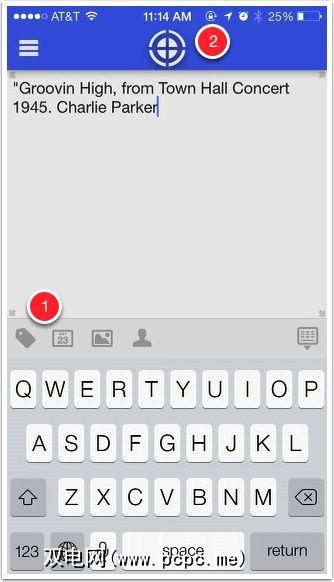
While the app is fairly intuitive, it can be a little difficult to figure out at first, especially in terms of what order to tap buttons. After you create a note, you can add or create a new tag to apply the note, which you should get in the habit of doing if you plan to use Snipe a lot. Tap the tag button and simply type a new tag – no need to type the hashtag symbol, it will be added for you.
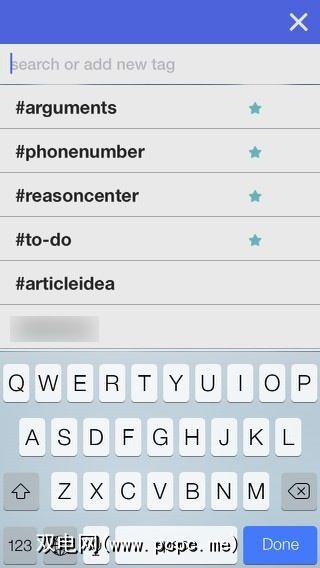
添加标签后,我发现下一步起初有些混乱。您需要点击右上角的X按钮以应用标签。创建多个标签后,可以滚动到页面顶部以确认选择了哪些标签。它们将突出显示。我个人更喜欢和使用Snipe中的标签系统,而不是Evernote中。但是,如果您可以预先选择一个标签并将其将来自动应用于新笔记,这将非常有用。
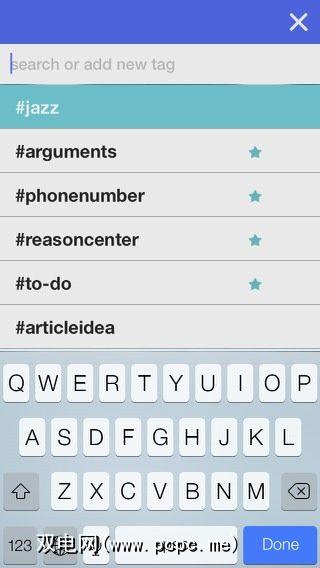
下一步,您需要点击“目标"按钮(请参阅第一个屏幕截图) )。该按钮用于保存便笺并与其他设备共享便笺。如果您不点击此按钮,则笔记将不会保存。如果只想将便笺保存到iPhone,请双击“目标"按钮,它会自动保存到iPhone。
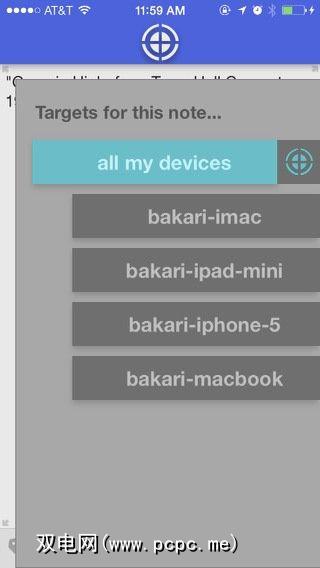
免费版本的Snipe允许您将便笺保存到两个目标。要添加无限的目标,您需要在应用内购买5.99美元,如果您要定期使用该应用,我认为这是值得的。
浏览和管理说明
购买升级后,您可以在设备上查看所有说明,但是对于管理购买,您可以定位设备以便更快地查看。在应用程序主页上点击所有备忘,您将看到与该选定设备共享的所有备忘。您可以点击设备的名称,然后选择“所有注释"以在任何设备上查看它们。
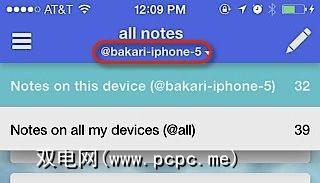
您可以使用浏览标签或从
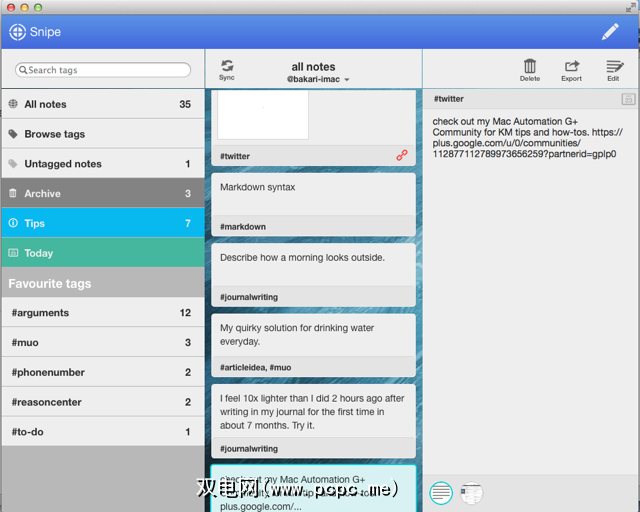
值得签出
由于所有版本的Snipe都是免费下载,因此绝对值得签出并查看它是否适合您的工作流程。我期待看到此应用程序具有新功能。例如,虽然笔记可以共享给邮件,但我也希望看到社交网络的集成。而且,我绝对期待iPad能够以横向输入注释的优化版本。
下载 Snipe [不再可用]
标签:









